打印机卡纸的原因 打印机卡纸处理方法推荐
打印机作为纸张打印输出设备,基本上每天都要接触。但有时候随着打印任务的增加,卡纸的问题却是让许多用户头疼不已。卡纸不仅影响打印效率,还可能对打印机造成损害,尤其是对于一些精密的喷墨或激光打印机。了解卡纸的原因以及正确的处理方法,下面便为大家介绍一下打印机卡纸的原因及处理方法。
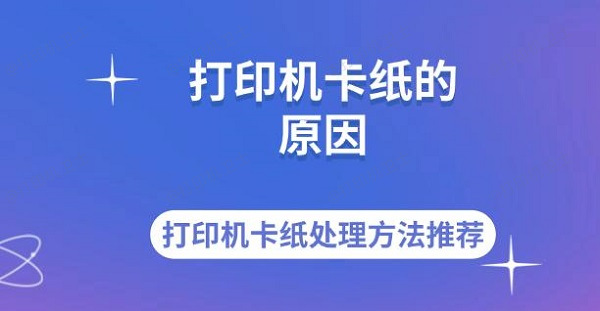
一、打印机卡纸的原因
1、纸张质量不佳:使用过于薄、过厚、潮湿或带有杂质的纸张容易导致卡纸。纸张在经过打印机内部时,如果表面不平整或者有过多的静电,可能会粘连在一起,导致卡纸。
2、进纸方式错误:放置纸张时未正确调整进纸器的宽度,或一次放入过多纸张,也会引起卡纸。

3、打印机内部脏污:长时间使用后,打印机内部可能会积累灰尘、纸屑等杂物,这些杂物可能阻碍纸张的正常传输,从而引发卡纸。
4、机械部件磨损:打印机的滚轴、齿轮等部件在长期使用后可能会磨损,导致纸张无法顺利通过,这也是卡纸的一个重要原因。
5、驱动程序或硬件故障:软件设置不当或硬件故障也可能导致卡纸,例如,打印机的传感器失灵,无法正确检测纸张的位置。
二、打印机卡纸处理方法
1、关闭电源,检查卡纸位置:首先,应该立即停止打印任务,并断开打印机电源,避免进一步损坏。然后,打开打印机的盖子,仔细检查卡纸的具体位置。
2、轻轻取出卡住的纸张:使用双手轻轻地从纸张边缘分离并拉出卡纸,注意不要用力过猛,以免撕裂纸张碎片留在打印机内。如果纸张部分卡在打印机深处,可以尝试使用镊子等工具小心地取出。

3、软件设置和硬件检查:通过“打印机卫士”软件全面检查打印机的驱动程序是否需要更新。同时查看硬件是否有明显的磨损或损坏,必要时联系专业维修人员进行检查和更换。

 好评率97%
好评率97%
 下载次数:4793899
下载次数:4793899
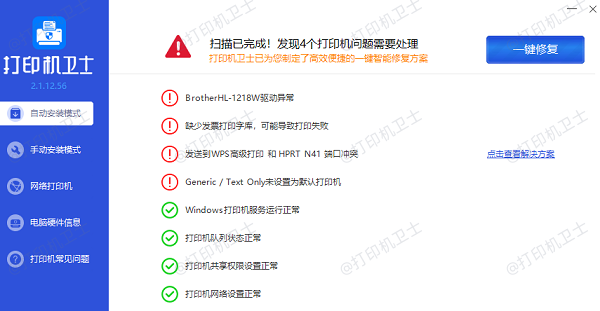
4、清理内部杂物:取出卡纸后,检查打印机内部是否有残留的纸屑或其他异物,使用干净的布或刷子进行清理。特别要注意清理滚轴,因为它们容易吸附灰尘和纸屑。
5、调整纸张:确保使用的纸张符合打印机的要求,调整好进纸器的宽度,每次只放适量的纸张。
6、检查和清洁传感器:如果卡纸问题频繁发生,可能是传感器出现问题。可以查阅打印机的用户手册,找到传感器的位置,用干净的棉签轻轻擦拭,去除上面的灰尘或纸屑。
以上就是打印机卡纸的原因,打印机卡纸处理方法介绍。如果有遇到打印机连接、共享、报错等问题,可以下载“打印机卫士”进行立即检测,只需要一步便可修复问题,提高大家工作和打印机使用效率。